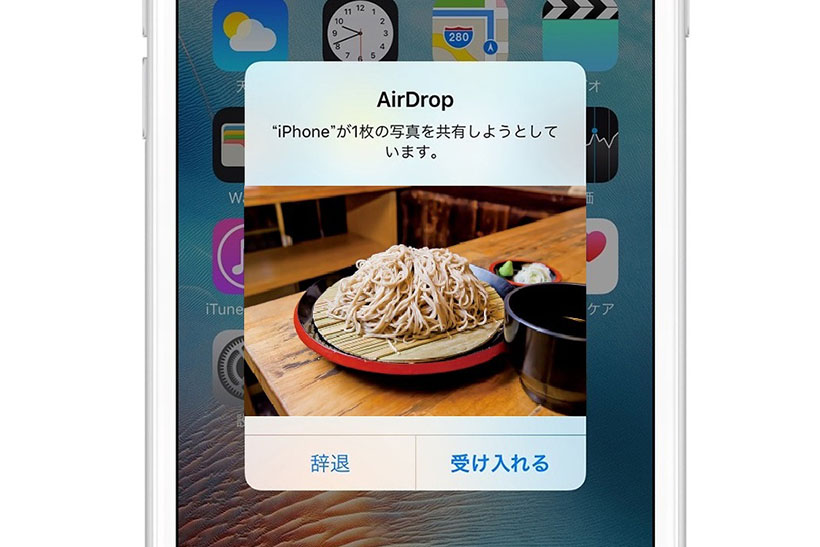このコーナーでは、いまさら聞けないiPhoneの基礎知識を解説し、より便利にiPhoneを使いこなせるようサポートします。

今回使い方をご紹介するのはiOS7以降のデバイスに搭載されている「AirDrop」機能。「よく聞く単語だけど実際には使ったことがない」という方も多いのではないでしょうか?
「AirDrop」とはWi-Fiを使ったアドホックサービス(無線LANのようなアクセスポイントを利用せず、端末のみで構成されたネットワーク)のこと。近くに対応デバイスがあれば、写真や連絡先などのデータを無線で送受信することができる便利機能となっています。ガラケー時代の赤外線通信機能をイメージして頂ければ分かりやすいかもしれません。
それでは早速使い方をご説明しましょう。

まず共有を行いたいiPhoneで「AirDrop」を有効にする手順から。ディスプレイ下部をスワイプし「コントロール」表示し、黄枠内の「AirDrop」のアイコンをタップします。
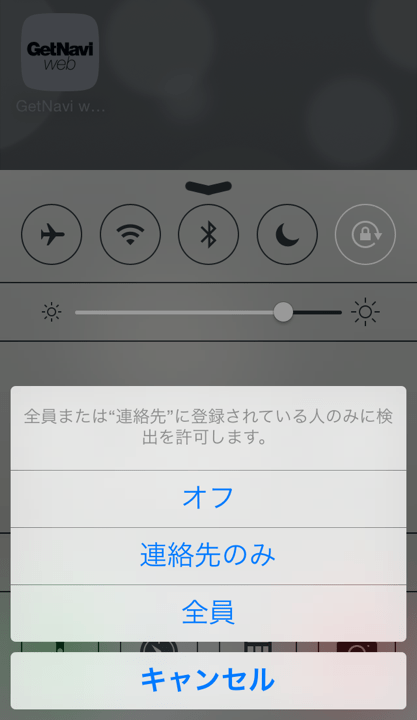
「オフ」「連絡先のみ」「全員」の中から対象を選択します。「連絡先のみ」は、連絡先に登録している友人などに限定して通信を行えますが、使用には iCloudを有効にしている必要があります。初対面の人と通信する場合や、iCloudを利用していない場合は「全員」を選びましょう。ただし、全員に したままAirDropをオンにしていると、知らない人と勝手に通信してしまう危険性もありますので、使わないときは必ずAirDropをオフにしましょ う。
設定が完了したら実際にファイルの送受信を行ってみましょう。送信側で写真やメモの管理画面の右下にある「アクション」のアイコンをタップすると、近くにいるAirDropを有効にしている人が一覧表示されるので、ファイルを送信したい相手を選択します。
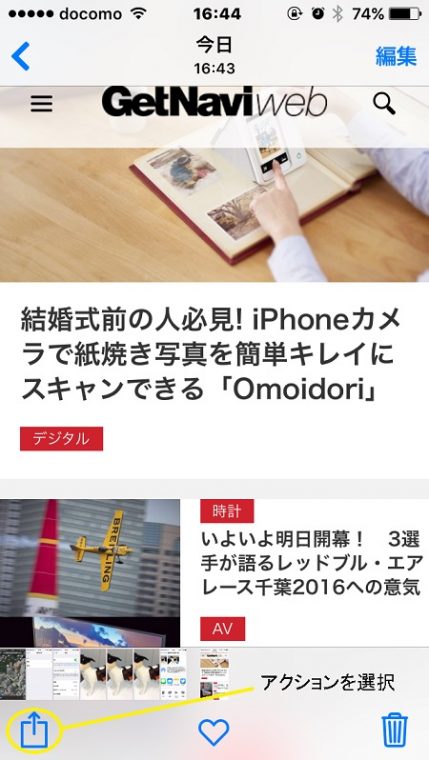
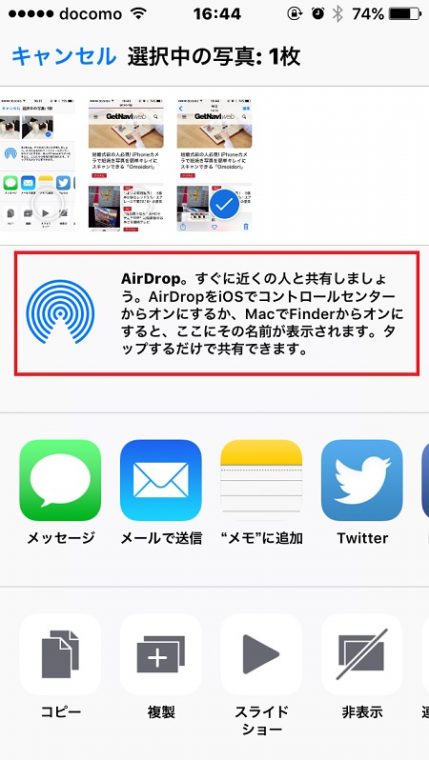
AirDropの対象を「全員」している場合、「○○ の iPhone」と見知らぬ人のデバイスに本名が表示されたりすることもあるので、それを避けたい場合はiTunes側で名前を変更したり、対象を「連絡先のみ」にして使用しましょう。
このとき受信側では「○○を共有しようとしています。」というメッセージが表示されるので、「受け入れる」を選択するとファイルが送られ、デバイス内にデータが保存されます。
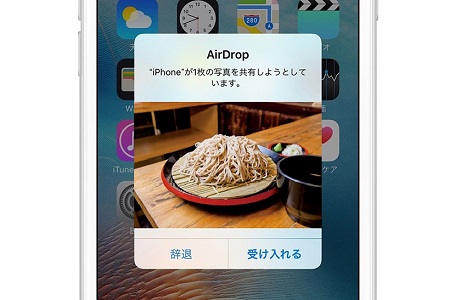
AirDropの活用法
このAirDrop機能はデータをシェアするだけでなく、上手く活用すれば生活でも役に立つ使い方ができます。
1.Safariで閲覧中のページを送る

Safariでネットのページを閲覧している際、誰かに伝えたい情報やニュースなどがあれば下部のアクションアイコンからAirDropで送信しましょう。
メールやSNSの共有よりも素早く簡単にリンクをシェアすることができます。
2.地図情報を送る
標準マップアプリやGoogleマップアプリでは地図や現在地情報などもシェアすることができます。標準マップアプリでは右上のアクションアイコンを、Googleマップアプリの場合は右上の共有部分をタップすることによってAirDropが表示されます。
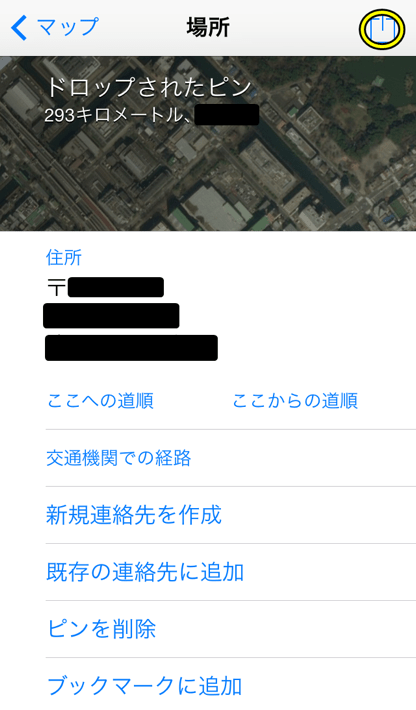
この方法を使えば、待ち合わせの際に近くまで来ているけど迷っているという人をガイドしたり、同じ車内に居る人で地図を共有したりと、様々な使い方が出来るようになります。
3.アプリを送る
App Storeの画面でも右上にアクションアイコンが表示されるので、タップしてAirDropで共有しましょう。
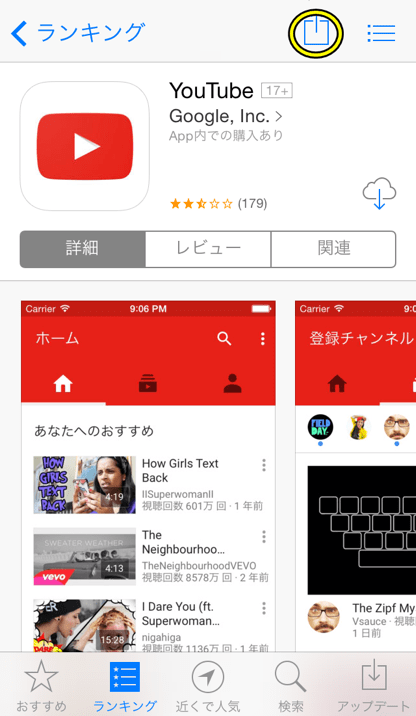
アプリを共有する場合はアプリ名を教えたり、ブラウザ上のURLを介してアクセスしなければいけませんが、この方法を使えば受信からワンタッチでダウンロード画面まで進めるので、簡単にアプリを共有することができます。
以上がAirDropの基本操作と活用法になります。
オフライン状態で使えるという点も便利なので、ぜひ友人や家族、仲間とAirDropを活用してみてください。
関連記事
iPhoneユーザーの頼れる相棒「Siri」使いこなし術
意外と知らないiPhone地図アプリ使いこなし術
Wi-Fiを活用してiPhoneを思う存分楽しもう
iPhoneのタッチ操作をおさらいしてみましょう
意外と便利なiPhoneの標準アプリ活用法
iPhoneのバッテリー持ちをより長くする小技7選
iPhoneの電卓アプリの実力を引き出す小技5選
iPhoneのマナーモードとおやすみモードってどう違う?
iPhoneを簡易ライトとして使う方法を知っていますか?
iPhoneを便利に使える「コントロールセンター」とは?